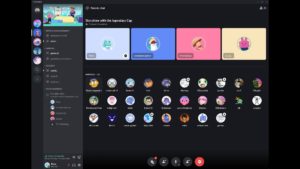Discord’da ekran paylaşımı gibi bir hizmetin en değerli özelliklerinden biri ekranınızı başkalarıyla paylaşabilme özelliğidir. “Ekran paylaşımı”, ekranınızda görünen her şeyi gerçek zamanlı olarak başka bir tarafa aktarmanıza olanak tanır. Ayrıca cihazınızdan gelen sesi aktarmayı seçer ve ekran paylaşımınız üzerinden konuşmaya devam edersiniz. Bu ekran paylaşımı özellikleri genellikle bir ödeme duvarının arkasındadır veya belirli bir süre ile sınırlıdır. Discord’da, aramalarda ekranınızı ücretsiz olarak kolayca paylaşabilirsiniz. Bunu nasıl yapacağımıza geçelim.
Discord aramalarındaki ekran paylaşımı özelliği oyunla ilgili amaçlardan doğmuş olabilir, ancak video oyunlarının ötesinde bir değer sağlar. Evet, arkadaşlarınızla sohbet edip oyununuzu izlemelerini istiyorsanız, Discord bunu yapmanın en iyi yoludur. Aynı zamanda, bir grup iş arkadaşınızla bir araya gelmek ve bir grup projesinde işbirliği yapmak istiyorsanız, ekran paylaşımı bu süreci hızlandırabilir.
Bir veya daha fazla Discord kullanıcısıyla görüşme halindeyken veya bir ses kanalına katılırken Discord’da ekran paylaşımı yapabilirsiniz . Bu durumlardan herhangi birindeyken, aramadaki diğer kişilerle ekranınızı paylaşabilirsiniz.
İçerik konuları
Discord’da ekran paylaşımı yapmak
Discord aramasında ekran paylaşımı
Ekranınızı Discord’da paylaşmak için bir Discord görüşmesi başlatabilir veya katılırsınız. Bunu, herhangi bir Discord kullanıcısına sağ tıklayıp Ara’ya tıklayarak yapabilirsiniz .
Discord aramanızda, ok sağa doğru kayan bir bilgisayar monitörüne benzeyen Ekranınızı Paylaşın düğmesini tıklayın.
okumaya devam edin: Android için en iyi çizim uygulamaları
Ses kanalında ekran paylaşımı
Ses kanalları metin kanallarından ayrıdır çünkü hashtag gibi görünen bitişik bir simgeye sahip olmak yerine, simge sesi çıkan bir hoparlör gibi görünür.
Altta “Voice Connected” yazan küçük bir çubuk görünecektir. Sağa doğru dönen bir ok ile bir bilgisayar monitörü gibi görünen altındaki Ekranınızı Paylaşın düğmesini tıklayın .
Discord aramasında ekran paylaşımı
Mobil uygulamadan bir Discord araması başlatın. Çağrı başladığında, alt tepsiden yukarı kaydırın ve ardından Ekran Paylaşımı’na dokunun .
“Kayıt veya yayınlamaya başla mı?” sorusu sorulursa bildirim, cihazınızın ekranını paylaşmaya başlamak için ŞİMDİ BAŞLAT’a basın.
Discord’da oyun akışı yapmak
Discord’un oyun algılama sistemi tarafından tanınan bir video oyunu oynuyorsanız ve Discord hesabınıza giriş yaptıysanız, o oyunu istediğiniz yerde paylaşabilirsiniz.
Bunu yapmak için oyununuzu başlatın ve ardından oyununuzu yayınlamak istediğiniz Discord sunucusuna gidin. Oynadığınız oyun, alttaki bir çubukta görünecektir; Akış [oyun adını buraya girin] düğmesini tıklayın .
Akış yapmak istediğiniz ses kanalını seçin , ardından akış kaliteniz için ayarları seçin . Buna çözünürlük ve kare hızı dahildir .